PCで探したサイトのURLをボタン一発でAndroidに送ろう

パソコン用のサイトがそのまま表示できるのが魅力のAndroidスマートフォンだが、画面が小さくテキスト入力もしづらいため、さまざまなキーワードで検索して役立ちそうなサイトを集めたりするのには向いていない。自宅などパソコンが使える所では、パソコンで情報収集をした方が効率的だろう。
パソコンで情報収集をしていて、Androidから利用すると便利そうなサイトを見つけたら、Android側にURLを送って、必要なときにすぐに利用できるようにブックマークしておきたい。メールなどで送るという手もあるが、より手軽にURLを送りたければ、「Google Chrome to Phone」を利用しよう。
パソコン上の「Google Chrome」に、拡張機能をインストールしておくと、簡単な操作で見ているサイトのURLをAndroidに送れるぞ。

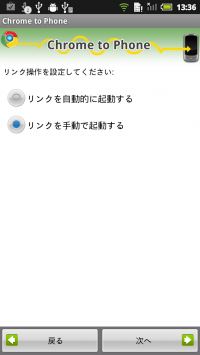 Android側にChrome to Phoneをインストールしたら、起動して初期設定を行なおう。連携に使用するGoogleアカウントを選択し、アカウント情報へのアクセス許可の画面で「許可」を押せばよい。URLを送信したときに自動的にブラウザで開くかどうかを選択して「次へ」を押せば、Android側での準備は完了だ。
Android側にChrome to Phoneをインストールしたら、起動して初期設定を行なおう。連携に使用するGoogleアカウントを選択し、アカウント情報へのアクセス許可の画面で「許可」を押せばよい。URLを送信したときに自動的にブラウザで開くかどうかを選択して「次へ」を押せば、Android側での準備は完了だ。
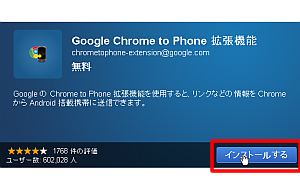 パソコン上のGoogleChromeで「Google Chrome to Phone 拡張機能」のページにアクセスし、インストールを行なおう。
パソコン上のGoogleChromeで「Google Chrome to Phone 拡張機能」のページにアクセスし、インストールを行なおう。
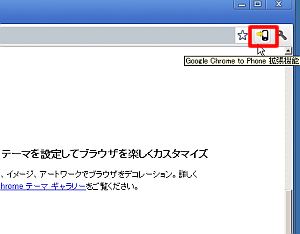 ツールバーにこのようなアイコンが追加され、ブラウザの右上に表示されているスマホアイコンをクリックすると現在表示しているページのURLが送信される。
ツールバーにこのようなアイコンが追加され、ブラウザの右上に表示されているスマホアイコンをクリックすると現在表示しているページのURLが送信される。
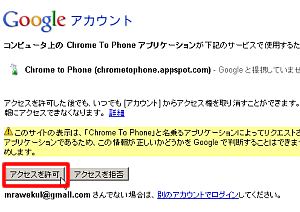 初回実行時には、パソコン側でもアカウント情報へのアクセス許可を求める画面が表示されるので、「アクセスを許可」を押そう。
初回実行時には、パソコン側でもアカウント情報へのアクセス許可を求める画面が表示されるので、「アクセスを許可」を押そう。
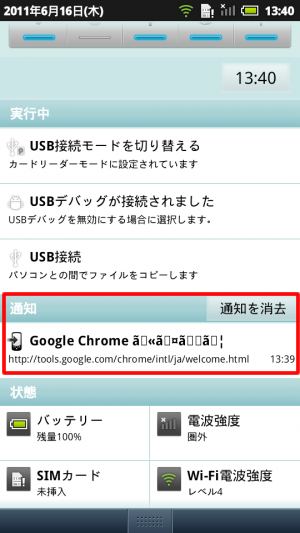
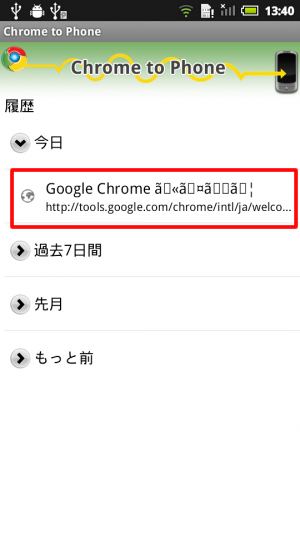
URLがうまく送信されれば、Android側のブラウザで受取ったURLが開かれるぞ。「リンクを手動で起動する」に設定していた場合は、ステータスバーに表示される通知からURLを開ける。なお、スマホ側でChrome to Phoneを起動すると、過去に受け取ったURLの履歴を表示できる。
・Google Chrome to Phone – Android マーケット
・Google Chrome to Phone 拡張機能 – Chrome ウェブストア
・Google Chrome – ブラウザのダウンロード
関連記事

「Dolphin Browser HD」のアドオンでユーザーエージェントをボタン一発で変更

勝手にモバイル版へ飛ばされるサイトのPC用ページを見る方法

パソコンからQRコード生成ブックマークレットで手軽にURLを送信できる!

COOKPADで月額294円を払わずに「人気順レシピ検索」ができる裏ワザ

iPhoneブックマークをIEお気に入りを経由してAndroidのFirefoxやChromeへ移行

【特集】Android用ブラウザ界もChrome vs. Firefoxの二強時代に?次世代ブラウザの実力を徹底分析!

標準ブラウザ/OperaMobile/Firefox/Chromeの起動速度やページ表示性能を徹底比較

Android上でサイトを丸ごとダウンロードできる「Offline Brower」

【最速レビュー】Google Chrome for Androidがバージョンアップ!多数の不満点が解消され使い勝手が向上
2011年06月19日23時13分 公開 | カテゴリー: ネット情報活用 | キーワード:アプリ, チップス | Short URL
ツイート
最新記事
- 肩に乗せるだけで音に包まれる!ウェアラブルネックスピーカー!
- 枕の下に置くピロースピーカー!Bluetooth接続でスマホから音楽を流しながら寝れる!
- 腕に巻いて使えるウェアラブルスピーカー!IPX6防水で急な雨にも安心!
- ミニモバイルバッテリーの新定番!折りたたみ式のLightningコネクター搭載!
- コネクター搭載の3in1モバイルバッテリー!iPhoneもAndroidもおまかせ!
- ケーブル不要でiPhoneもApple Watchも!5000mAhの大容量モバイルバッテリー!
- TSAロック付きスーツケースベルト! 頑丈なロックフックで安心な旅行を!
- 4in1の大容量モバイルバッテリー!スマホもタブレットもゲーム機も!
- 10000mAh大容量ワイヤレスモバイルバッテリー!Apple Watchの充電も出来る!
- コンパクトな手のひらサイズ。だけど、かなりタフ!どこでも使えるバックハンガー!
- ダンボールを挿すだけ!持ち運び出来るダンボールストッカー!
- コンパクトで高品質なケーブル!6in1のユニークデザインなケーブル!
- 洗練されたシンプルなボディバッグ!自由で快適な背負い心地!
- リラックスして座りやすい座椅子!回転するのでパソコンや読書等に最適!
- ゆったりくつろげる、至福の時間!肘つき座椅子!
- 究極進化、三刀流座椅子!ソファの座り心地みたいな回転座椅子!
- 磁力で自分でまとまる!フラット平形タイプのUSB-Cケーブル!
- 首と肩がホッとする枕!首肩温め機能でじんわり温まる!
- USB-Cケーブルだけで使える!アイリスオーヤマ製の27インチモニター!
- 15000mAh大容量モバイルバッテリー!ケーブル内蔵&プラグ付き!
- iPad専用磁気充電式タッチペン!ワイヤレス充電可能なスタイラスペン!
- 寒い季節には欠かせないアイテム!ドリンクを温められるカップウォーマー!
- ワンタッチで飲み物を温められる!デスクで使うのに最適!
- 柔らかい感触!心地良いさわり心地の充電式カイロ!
- 3in1防災対策の充電式カイロ!寒い季節を心地よく、あたたかく過ごそう!
- つけたら2秒ですぐ暖かい!2個セットの充電式カイロ!
- 左の手のひらにフィット!操作しやすいのせ心地のトラックボールワイヤレスマウス!
- 大容量収納可能なビジネスリュック!充実のポケット数!
- 通勤が快適な薄型なのに大容量!ノートパソコンも安全に収納!
- シンプルで洗練されたデザイン!どんな服装にも似合うビジネスリュック!

 【まとめ】Fireタブレットをさらに楽しめる必携アプリ
【まとめ】Fireタブレットをさらに楽しめる必携アプリ まとめ買いがお得なアプリストア専用「Amazonコイン」
まとめ買いがお得なアプリストア専用「Amazonコイン」 グラフィック性能は2倍以上!新旧「Fire HD 10」の処理性能をベンチマーク比較
グラフィック性能は2倍以上!新旧「Fire HD 10」の処理性能をベンチマーク比較 Amazonプライムはドコモやauならクレカ無しでも利用可能!
Amazonプライムはドコモやauならクレカ無しでも利用可能! Amazonプライム会費がギフト券だけでも支払い可能に!(ただし無料体験不可)
Amazonプライム会費がギフト券だけでも支払い可能に!(ただし無料体験不可) 【特集】開発者でない人でも役立つ機能が満載!!USBデバッグ接続を徹底活用せよ
【特集】開発者でない人でも役立つ機能が満載!!USBデバッグ接続を徹底活用せよ ダイソーの「積み重ね整理棚」はFireタブレットを枕の上に固定するのに最適!
ダイソーの「積み重ね整理棚」はFireタブレットを枕の上に固定するのに最適! かわいいキャラが憂鬱な気分を癒してくれるパズルゲーム特集
かわいいキャラが憂鬱な気分を癒してくれるパズルゲーム特集 2000円を切るスマート赤外線リモコンで家電をスマートホーム化!!
2000円を切るスマート赤外線リモコンで家電をスマートホーム化!! Amazon開発者アカウントを作成してAlexaスキルを自作しよう
Amazon開発者アカウントを作成してAlexaスキルを自作しよう FireタブレットでYouTubeを見るなら「NewPipe」
FireタブレットでYouTubeを見るなら「NewPipe」 8コア2GHzに高速化したAmazon「Fire HD 10」の新モデルが登場!
8コア2GHzに高速化したAmazon「Fire HD 10」の新モデルが登場! ポイント還元付きでお得なAmazonギフト券のチャージタイプ
ポイント還元付きでお得なAmazonギフト券のチャージタイプ Amazon「Fire HD 8」タブレットにNewモデルが登場!
Amazon「Fire HD 8」タブレットにNewモデルが登場! 「Fire HD 10」は擬似的な筆圧検知が可能でスケッチブック代わりに最適
「Fire HD 10」は擬似的な筆圧検知が可能でスケッチブック代わりに最適
あんスマソーシャルアカウント